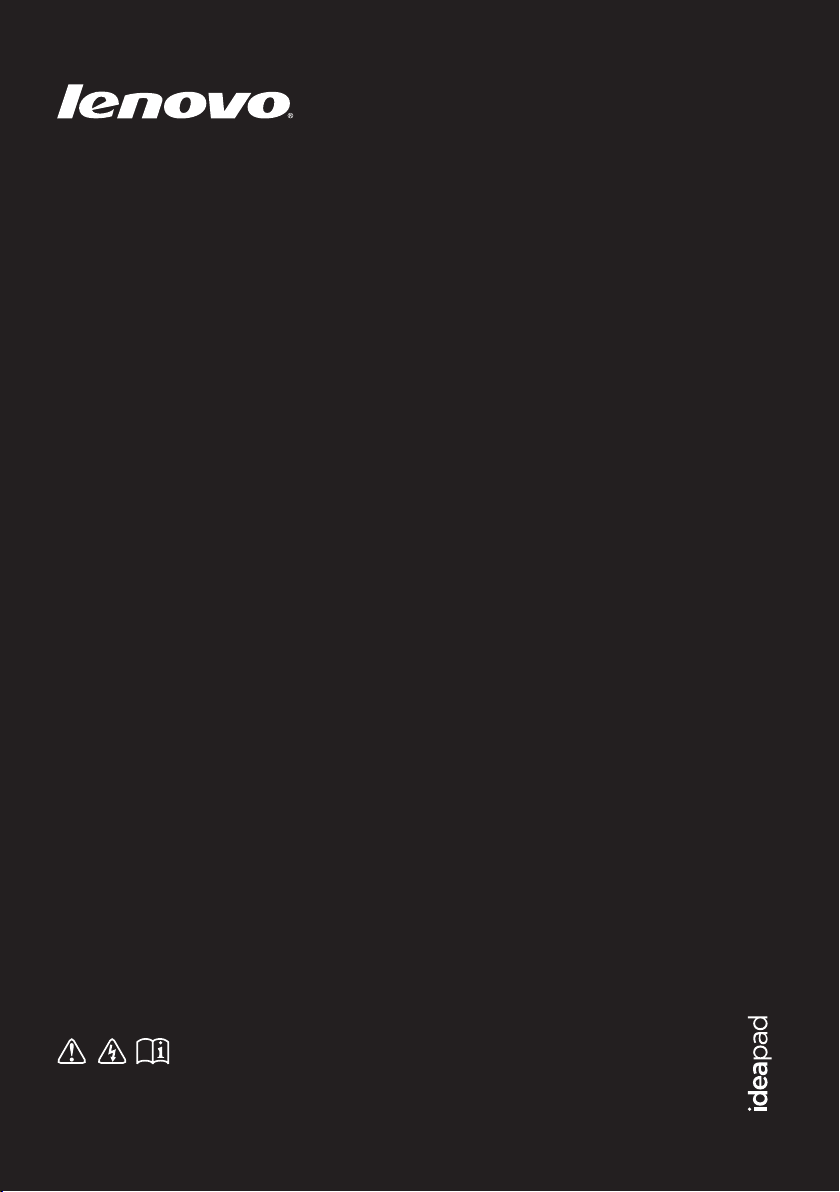
IdeaPad U300/
U300e/U300s/U400
Kullanım Kılavuzu V2.0
Bilgisayarınızı kullanmadan önce el kitaplarındaki
güvenlik notlarını ve önemli ipuçlarını okuyun.
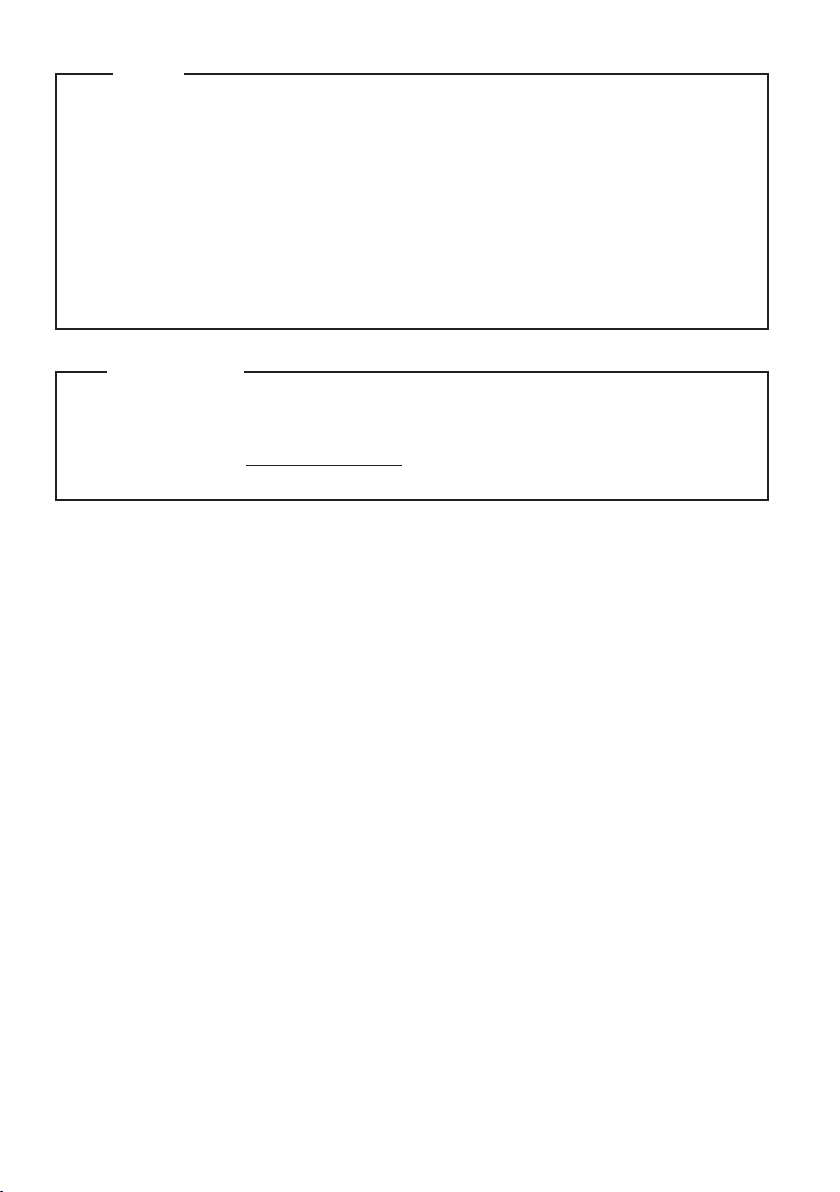
Notlar
Ürünü kullanmadan önce Lenovo Güvenlik ve Genel Bilgi Kılavuzunu okuyun.
•
Bu kılavuzdaki bazı yönergelerde Windows® 7 kullandığınız kabul edilmiş olabilir. Başka bir
•
Windows işletim sistemi kullanıyorsanız, bazı işlemler bir miktar farklı olabilir. Başka işletim
sistemleri kullanıyorsanız, bazı işlemler sizin için geçerli olmayabilir.
Bu kılavuzda açıklanan özellikler birçok model için aynıdır. Bazı özellikler bilgisayarınızda
•
mevcut olmayabilir ve/veya bilgisayarınız bu kullanım kılavuzunda açıklanmayan bazı özelliklere
sahip olabilir.
Aksi belirtilmediği sürece, bu el kitabında kullanılan çizimler Lenovo IdeaPad U400 modeline
•
aittir.
Yasal Bildirim
Yasal Bildirim radyo frekansları ve güvenlik standartlarıyla ilgili bilgiler sunmaktadır. Kablosuz
•
aygıtları bilgisayarınızda kullanmadan önce bunu okuduğunuzdan emin olun.
Buna başvurmak için http://www.lenovo.com adresine gidin, Support öğesini tıklatın ve
•
ardından User’s guides and manuals öğesini tıklatın.
Birinci Baskı (Mayıs 2011)
© Copyright Lenovo 2011.
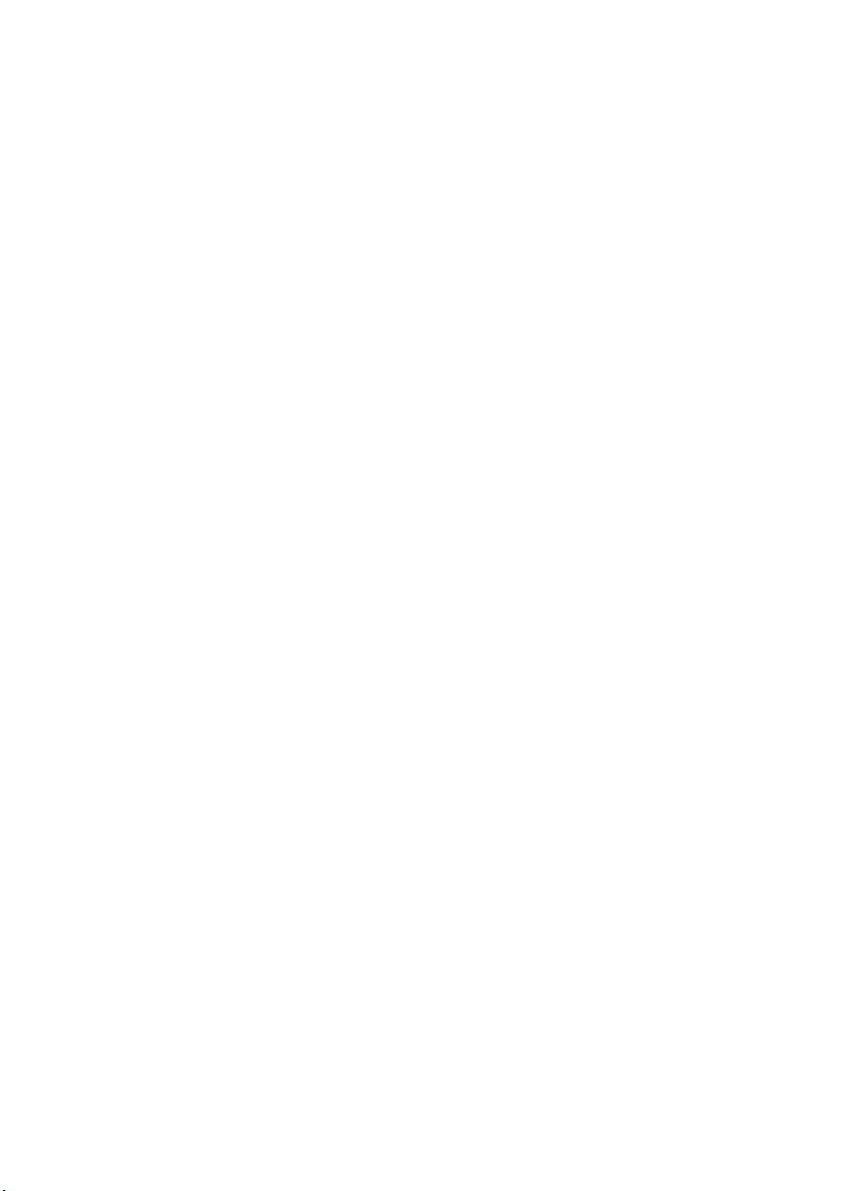
İçindekiler
Bölüm 1. Bilgisayarınızı tanıyın ..................1
Üstten görünüm................................................1
Soldan görünüm ............................................... 3
Sağdan görünüm ..............................................5
Önden görünüm................................................ 7
Bölüm 2. Yeni Özellikler ..............................8
Hızlı Önyükleme
(yalnızca belirli modellerde) ............................8
Intel Rapid Start Technology
(yalnızca belirli modellerde) ............................8
Hibrit Güç Kaynağı
(Sadece IdeaPad U400 serisi için) ...................9
Pil Koruması ....................................................9
Hızlı Şarj
(Sadece IdeaPad U300s serisi için).................. 9
Bölüm 3. Temel bilgilerin öğrenilmesi......10
İlk kullanım .................................................... 10
AC bağdaştırıcısının ve pilin kullanılması.....12
Dokunmaya duyarlı tabletin kullanılması ......13
Klavyenin kullanılması .................................. 14
Dış aygıtların bağlanması............................... 17
Özel tuşlar ve düğmeler ................................. 18
Sistem durumu göstergeleri ........................... 19
Bilgisayar güvenliğinizin sağlanması ............20
Bölüm 4. İnternet’e bağlanma...................21
Kablolu bağlantı (U300/U300e/U400)........... 21
Kablosuz bağlantı........................................... 22
Bölüm 5. OneKey Rescue sistemi ............23
OneKey Rescue sistemi .................................23
Ticari Markalar............................................24
İndeks..........................................................25
i
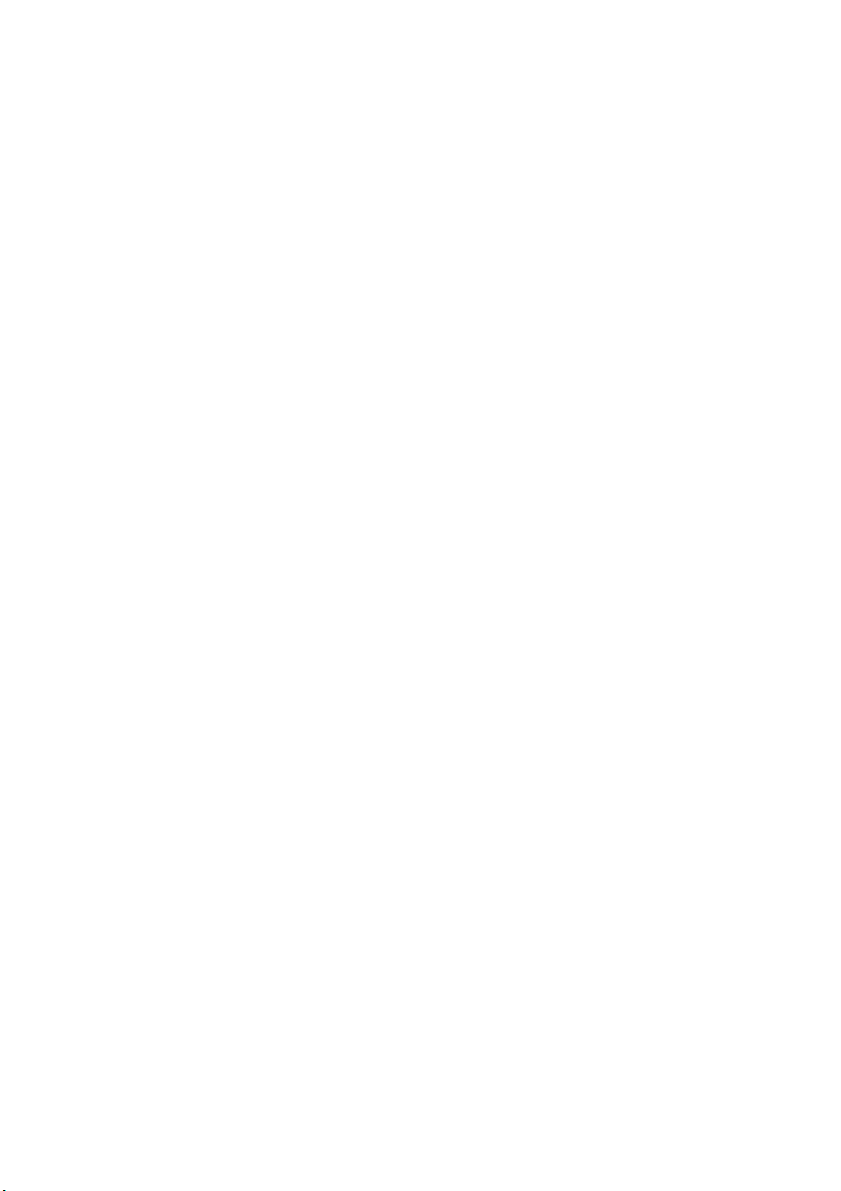
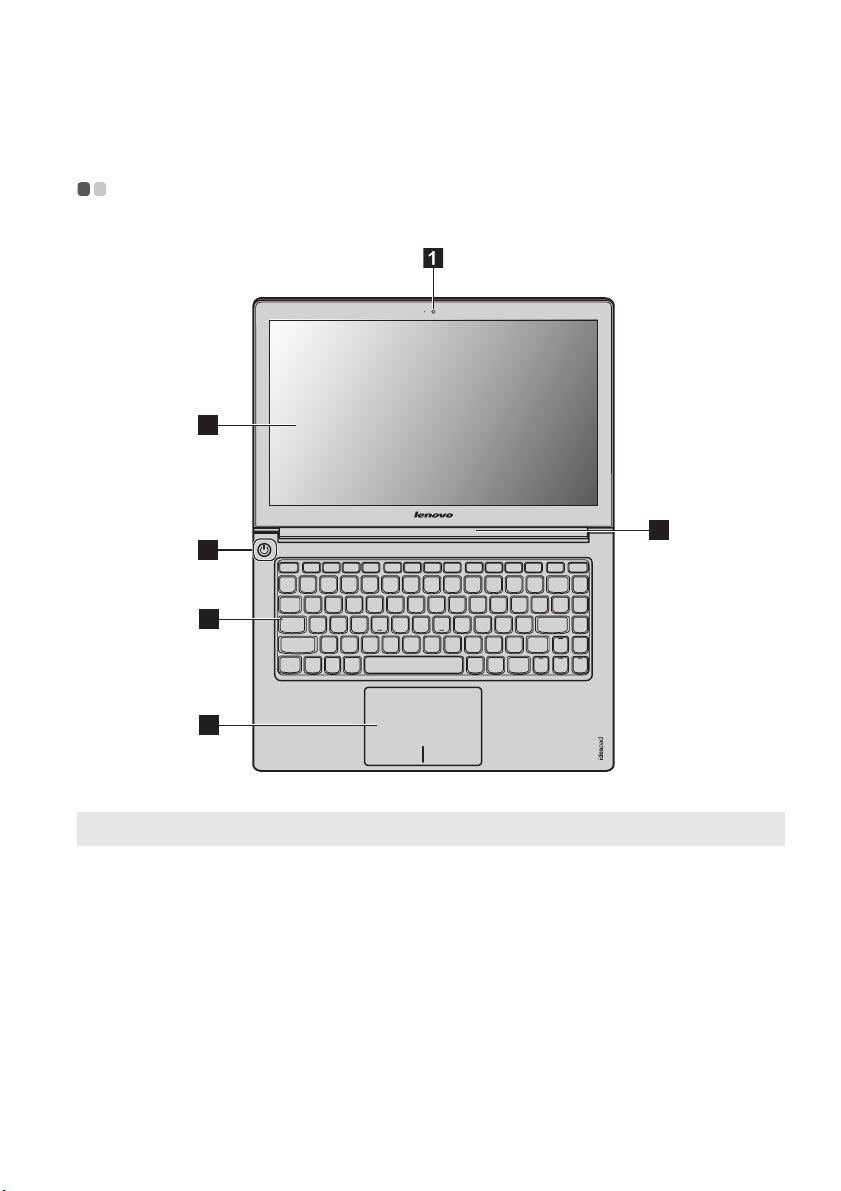
Bölüm 1. Bilgisayarınızı tanıyın
Üstten görünüm - - - - - - - - - - - - - - - - - - - - - - - - - - - - - - - - - - - - - - - - - - - - - - - - - - - - - - - - - - - - - - - - - - - - - - - - - - - - - - - - - - - - - - - - - - - - - - - - - - - - - - - - - - - -
3
U400
2
4
5
6
Not: Bu el kitabındaki çizimler, gerçek ürüne göre farklılık gösterebilir. Lütfen gerçek ürünü dikkate alın.
Uyarı:
• Ekranı panelini 130 dereceden fazla açmayın. Ekran panelini kapatırken, ekran paneliyle klavye arasında kalem
v.b. gibi herhangi bir nesne BIRAKMAMAYA DİKKAT EDİN. Aksi taktirde ekran paneli zarar görebilir.
1
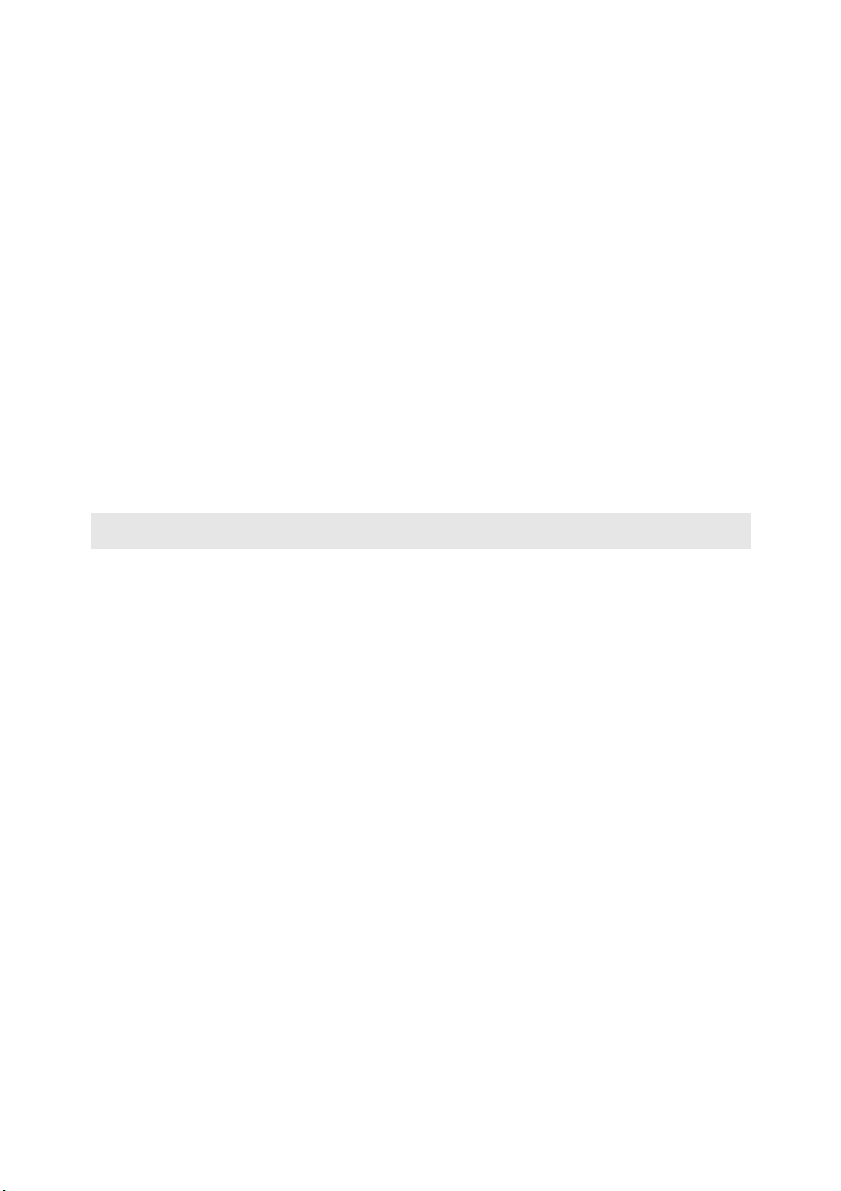
Bölüm 1. Bilgisayarınızı tanıyın
c
Tümleşik kamera
a
Görüntülü haberleşme için bu kamerayı kullanın.
(yalnızca belirli
modellerde)
Kablosuz modül
b
Dahili antenler kablosuz sinyallerin en iyi şekilde alınmasını sağlar.
antenleri (yalnızca
belirli modellerde)
Bilgisayar ekranı
Açma/kapama
d
LCD ekran parlak bir görüntü sağlar.
Bilgisayarı açmak için bu düğmeye basın.
düğmesi
Sistem durumu
e
Ayr ıntılar için bkz “Sistem durumu göstergeleri” sayfa 19.
göstergeleri
Dokunmaya duyarlı
f
Dokunmaya duyarlı tablet geleneksel bir fare gibi çalışır.
tablet
Not: Ayr ıntılar için bkz “Dokunmaya duyarlı tabletin kullanılması” sayfa 13.
2
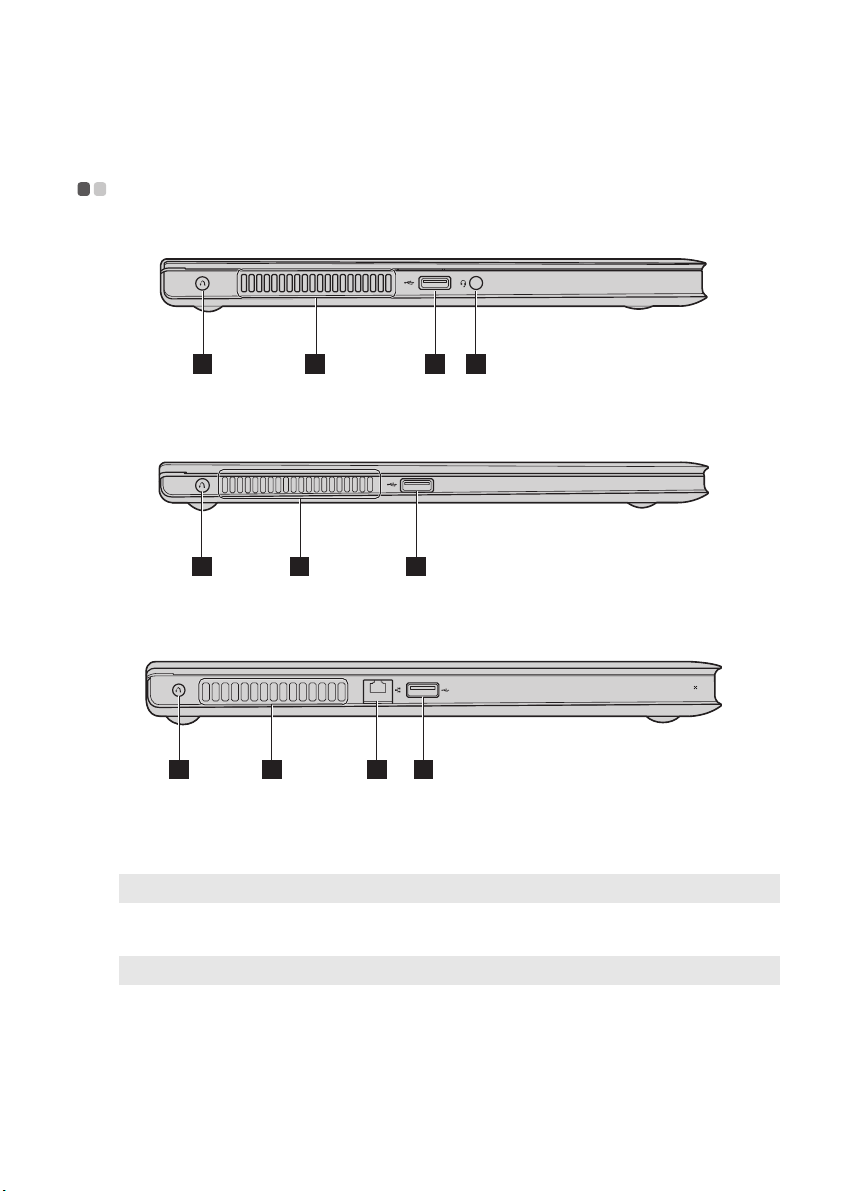
Bölüm 1. Bilgisayarınızı tanıyın
Soldan görünüm - - - - - - - - - - - - - - - - - - - - - - - - - - - - - - - - - - - - - - - - - - - - - - - - - - - - - - - - - - - - - - - - - - - - - - - - - - - - - - - - - - - - - - - - - - - - - - - - - - - - - - - - - - -
U300/U300e
1 4 2 3
U300s
1 4 2
U400
1 4 5 2
OneKey Rescue
a
sistemi düğmesi
Not: Ayr ıntılar için bkz “OneKey Rescue sistemi” sayfa 23.
USB portu
b
Not: Ayr ıntılar için bkz “Bir evrensel seri veri yolu (USB) aygıtının bağlanması” sayfa 17.
Bilgisayar kapalıyken OneKey Rescue sistemini açmak için (OneKey Rescue
sistemi kurulmuşsa) bu düğmeye basın.
USB aygıtları buraya bağlanır.
3
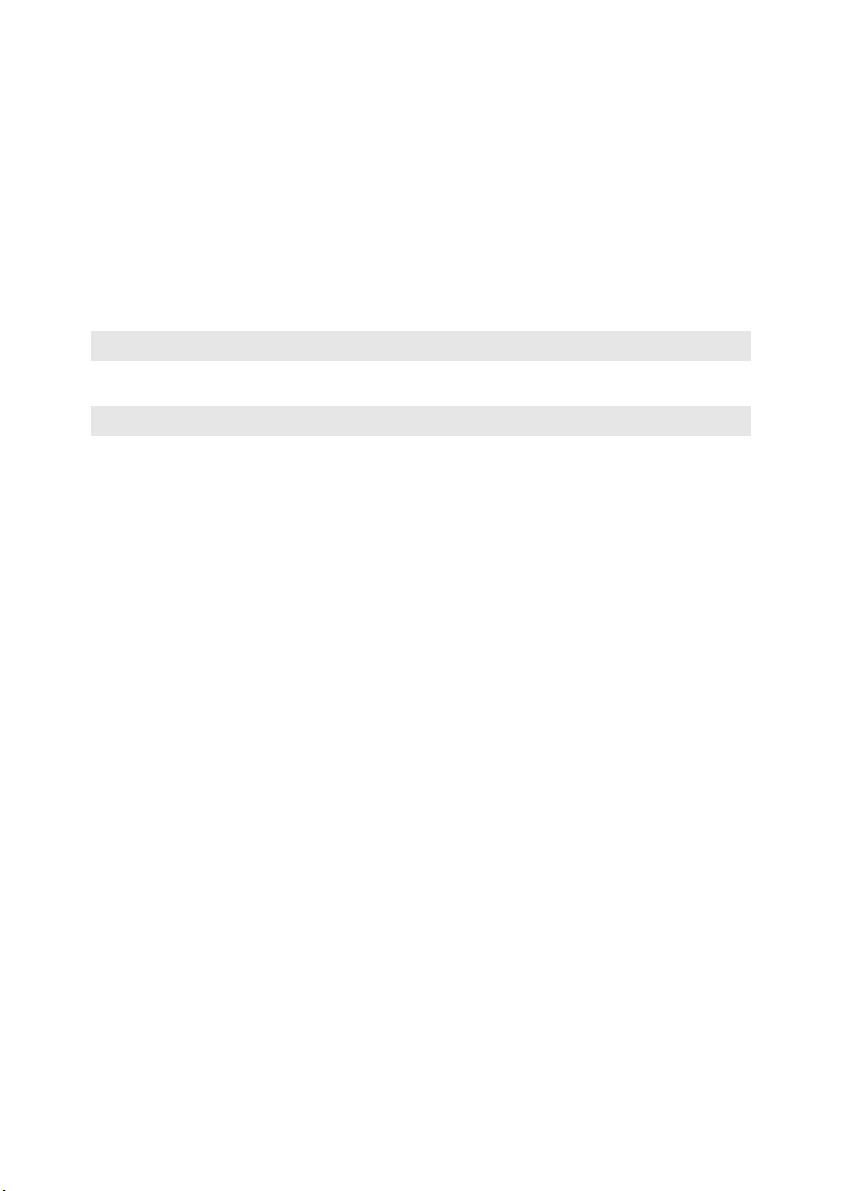
Bölüm 1. Bilgisayarınızı tanıyın
Kulaklık mikrofon
c
Kulaklık seti buraya bağlanır.
kombinasyonu girişi
Uyarı:
• Çok uzun süre yüksek sesle müzik dinlemek işitme duyunuza zarar verebilir.
d
Fan delikleri
Not: Fan deliklerinin kesinlikle kapanmadığından emin olun, aksi halde bilgisayarda aşırı ısınma olabilir.
e
RJ-45 portu
Not: Ay rıntılar için bkz “Kablolu bağlantı (U300/U300e/U400)” sayfa 21.
İçteki ısı dışarı atılır.
Bu port bilgisayarı bir Ethernet ağına bağlar.
4
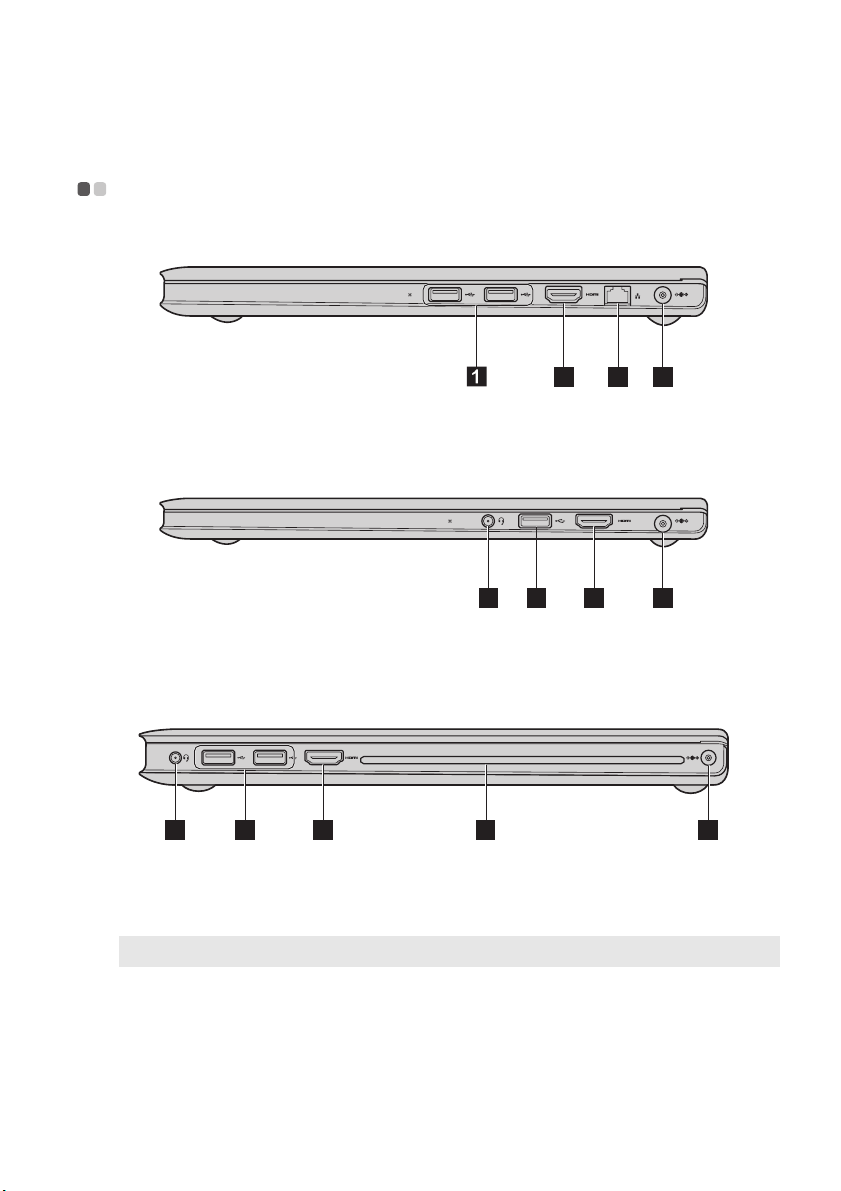
Bölüm 1. Bilgisayarınızı tanıyın
Sağdan görünüm - - - - - - - - - - - - - - - - - - - - - - - - - - - - - - - - - - - - - - - - - - - - - - - - - - - - - - - - - - - - - - - - - - - - - - - - - - - - - - - - - - - - - - - - - - - - - - - - - - - - - - - - - -
U300/U300e
2 3 5
U300s
4 1 2 5
U400
4 1 2 6 5
a
USB portu
Not: Ayr ıntılar için bkz “Bir evrensel seri veri yolu (USB) aygıtının bağlanması” sayfa 17.
HDMI portu (yalnızca
b
belirli modellerde)
USB aygıtları buraya bağlanır.
Televizyon ve bir ekran gibi HDMI girişi olan aygıtlara bağlamak için kullanılır.
5
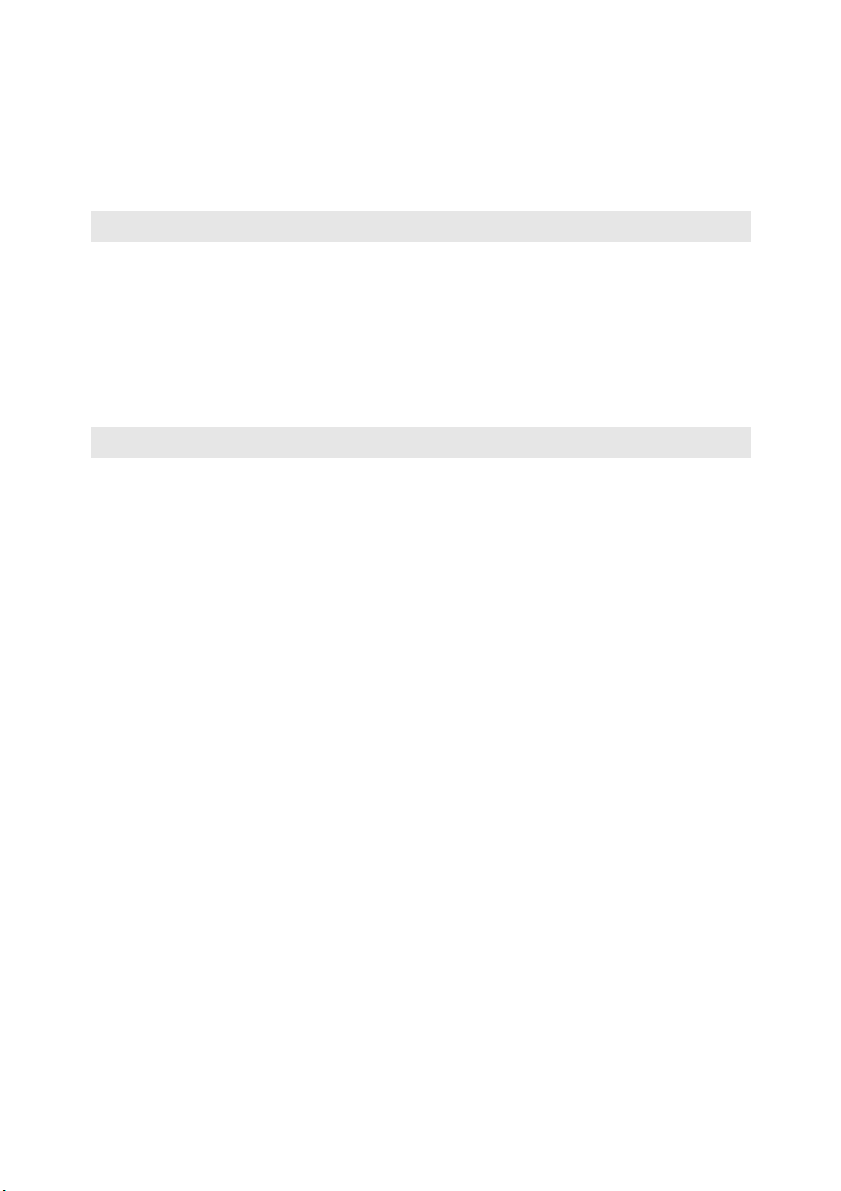
Bölüm 1. Bilgisayarınızı tanıyın
c
RJ-45 portu
Not: Ayr ıntılar için bkz “Kablolu bağlantı (U300/U300e/U400)” sayfa 21.
d
Kulaklık mikrofon
Bu port bilgisayarı bir Ethernet ağına bağlar.
Kulaklık seti buraya bağlanır.
kombinasyonu girişi
Uyarı:
• Çok uzun süre yüksek sesle müzik dinlemek işitme duyunuza zarar verebilir.
AC güç bağdaştırıcısı
e
girişi
Not: Ayr ıntılar için bkz “AC bağdaştırıcısının ve pilin kullanılması” sayfa 12.
f
Optik sürücü
AC bağdaştırıcısını buraya bağlayın.
Bilgisayarınız, CD/DVD sürücüsü gibi bir optik sürücüyle gelir.
6
